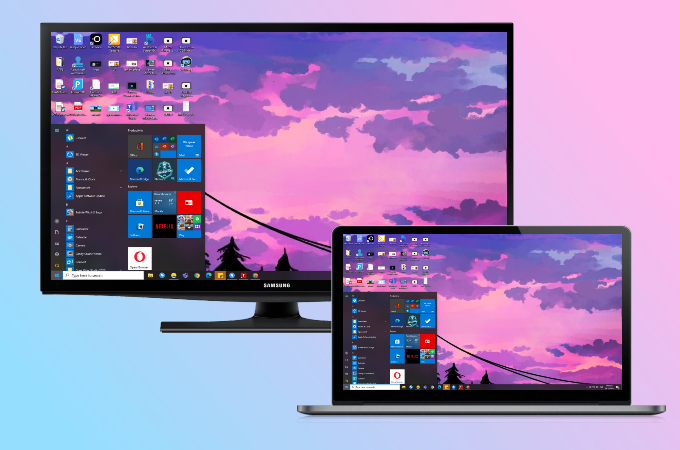
Ver una película desde tu computadora portátil puede resultar agotador. Además, la exposición prolongada a la radiación de la PC puede provocar problemas oculares. Entonces, para que disfrutes sin sacrificar tu salud y felicidad, intenta reflejar la PC en tu televisor. Hay varias formas de probar, y si tienes un Samsung Smart TV, sigue leyendo para aprender cómo duplicar la PC en el Samsung TV.
Cómo transmitir PC a Samsung Smart TV
- Método inalámbrico – Samsung Smart View
- Manera cableada- HDMI Cable
- Herramienta alternativa – ApowerMirror
Método inalámbrico – Samsung Smart View
Samsung Smart View es la última incorporación a los nuevos televisores inteligentes Samsung. Es una función incorporada que permite al usuario transmitir sus dispositivos a la TV de forma inalámbrica. Además, esta aplicación también puede leer subtítulos y es compatible con Windows 7, 8 y 10. Para transmitir desde la PC a Samsung Smart TV usando Smart View, puedes seguir los pasos a continuación.
- Descargue Samsung Smart View en tu PC. Luego, conecte tu PC y Samsung TV a la misma red WiFi.
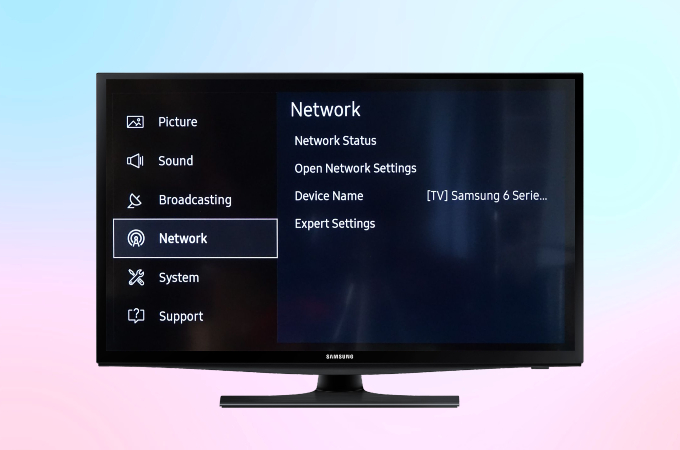
- En tu Samsung Smart TV, ve al Menú, luego Red, toca Estado de la red.
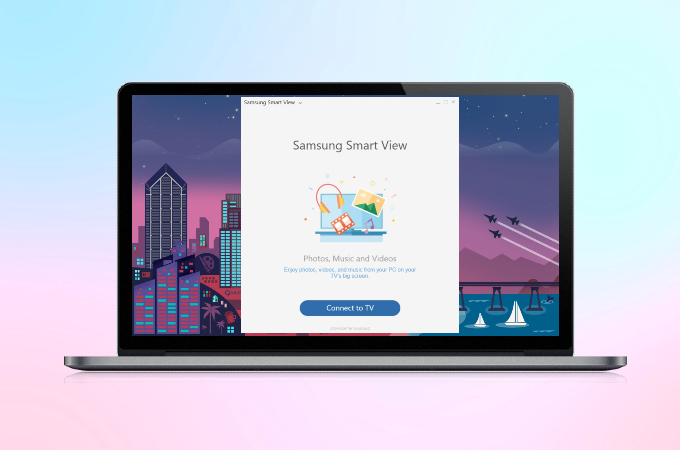
- En tu PC, abra el programa y luego selecciona Conectar a TV.
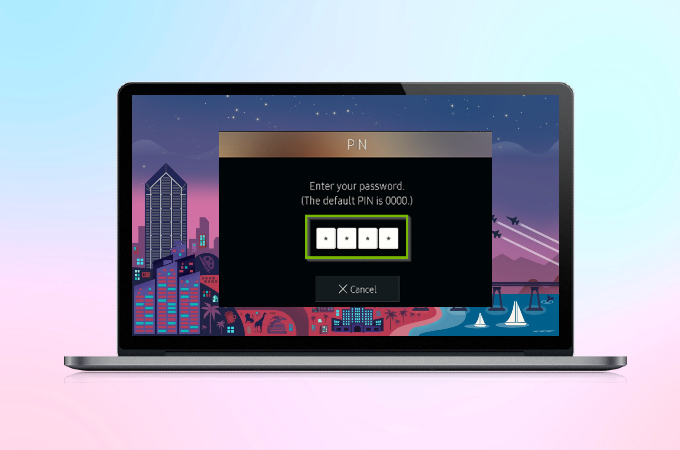
- Ingresa el PIN que se muestra en tu televisor para comenzar a duplicar tu PC en tu televisor Samsung.
Manera cableada – HDMI Cable
Otra forma de transmitir PC a Samsung Smart TV es utilizando un cable HDMI. Este método es, con mucho, la forma más rápida y sencilla de reflejar tu PC en un televisor. Todo lo que necesitas hacer es seguir los pasos a continuación para aprender cómo.
- Conecta tu cable HDMI al puerto HDMI de tu PC y TV.
- En tu televisor, selecciona HDMI de la fuente de entrada para comenzar a duplicar.
Alternativa – ApowerMirror
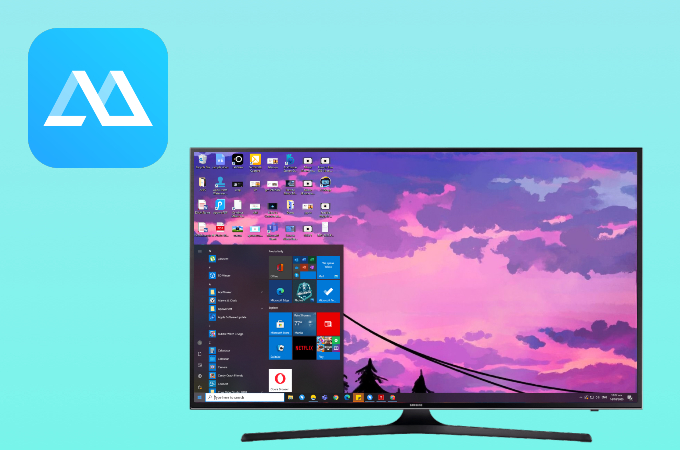
Si no eres fanático de los cables desordenados y tienes un Android TV, prueba ApowerMirror cuando se trata de reflejar tu PC en tu TV. Puede utilizar esta aplicación siempre que tus dispositivos estén conectados a una conexión segura a Internet. Además de la capacidad de duplicación de alta definición, te permite acceder a cualquier cosa en tu PC desde tu televisor.
Conclusión
Estos métodos mencionados anteriormente te ayudarán a conectar la PC con el televisor Samsung y mostrar la pantalla de tu PC en tu televisor Samsung. Puedes elegir entre una conexión por cable o inalámbrica. No dudes en compartir con nosotros a continuación el método que más te gustó.
 LetsView
LetsView 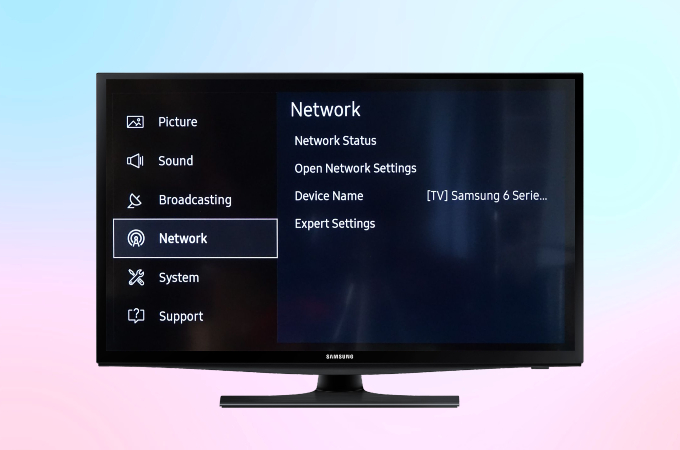
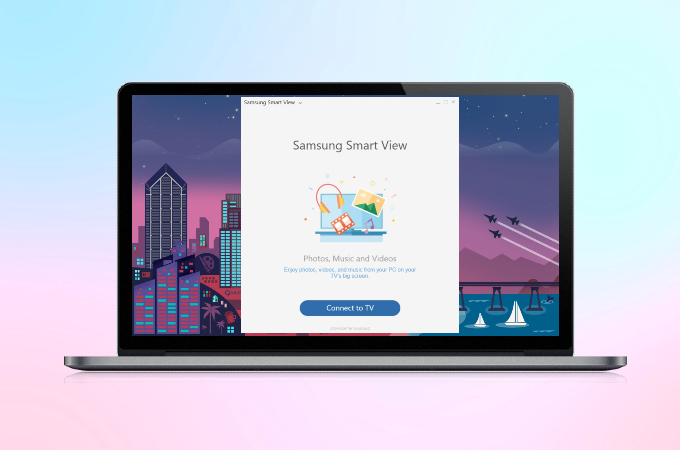
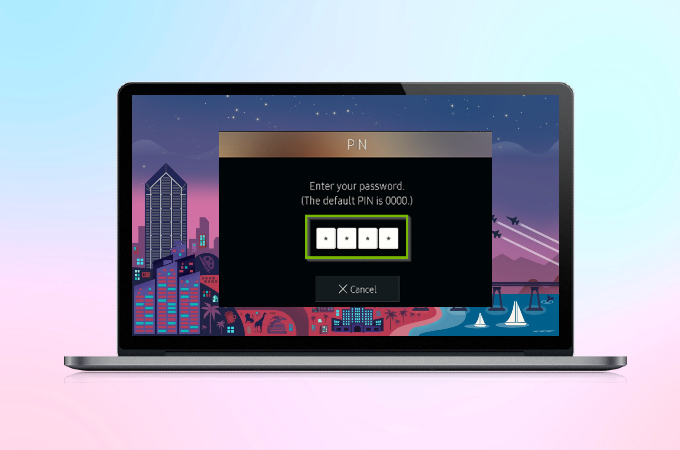










Dejar un comentario